Actividad de Lectura de VTEX¶
Introducción¶
Una actividad VTEX Leer, usando su conexión VTEX, recupera datos de objetos de VTEX y está destinado a ser utilizado como fuente para proporcionar datos en una operación.
Acciones Personalizadas¶
La actividad Leer de VTEX tiene una acción personalizada (Leer detalles del feed y del pedido) para el objeto Pedidos > subobjeto Feed v3 que implementa tanto el Recuperar elementos del feed y Obtener pedido APIs, que le permiten recuperar elementos del feed y pedidos juntos en la misma actividad en lugar de crear múltiples actividades.
Limitación de la API de VTEX¶
La actividad VTEX Lectura no puede recuperar precios personalizados del objeto Simulación de precios debido a una limitación presente en la API REST de VTEX.
Crear una Actividad de Lectura VTEX¶
Se crea una instancia de una actividad VTEX Leer desde una conexión VTEX usando su tipo de actividad Leer.
Para crear una instancia de una actividad, arrastre el tipo de actividad al tela de diseño o cópielo y péguelo en el tela de diseño. Para obtener más información, consulte Creación de una instancia de actividad en Reutilización de componentes.
Una actividad VTEX Lectura existente se puede editar desde estas ubicaciones:
- El tela de diseño (consulte Menú de acciones del componente en Tela de Diseño).
- La pestaña Componentes del panel del proyecto (consulte Menú de acciones de componentes en Pestaña Componentes del panel de proyecto).
Configurar una Actividad de Lectura VTEX¶
Siga estos pasos para configurar una actividad de Lectura de VTEX:
-
Paso 1: Ingrese un nombre y seleccione un objeto
Proporcione un nombre para la actividad y seleccione el objeto que contiene los datos. -
Paso 2: seleccione un subobjeto
Seleccione el subobjeto que contiene los datos. -
Paso 3: Seleccione una acción
Seleccione una acción para realizar en el subobjeto. -
Paso 4: revisar los esquemas de datos
Se muestran todos los esquemas de solicitud o respuesta.
Paso 1: Ingrese un Nombre y Seleccione un Objeto¶
En este paso, proporcione un nombre para la actividad y seleccione el objeto que contiene los datos. Cada elemento de la interfaz de usuario de este paso se describe a continuación.
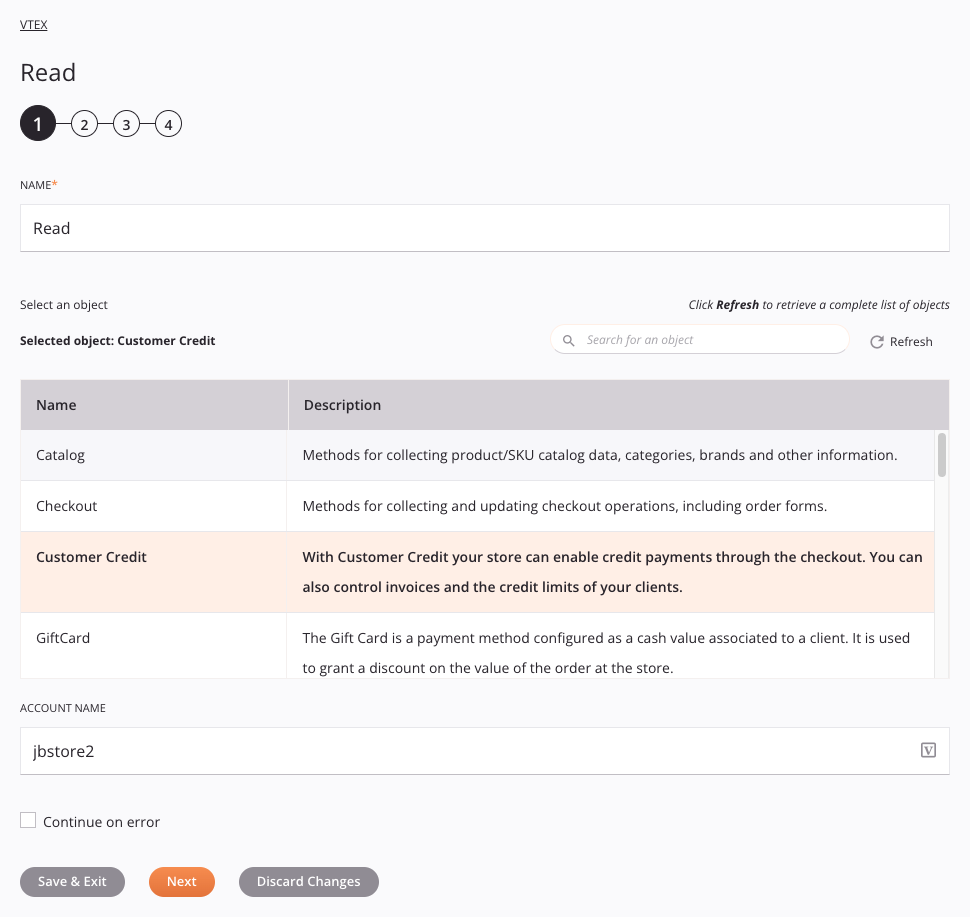
Consejo
Campos con un ícono de variable ![]() admite el uso de variables globales, variables del proyecto, y variables de Jitterbit. Comience escribiendo un corchete abierto
admite el uso de variables globales, variables del proyecto, y variables de Jitterbit. Comience escribiendo un corchete abierto [ en el campo o haciendo clic en el icono de variable para mostrar una lista de las variables existentes para elegir.
-
Nombre: Introduzca un nombre para identificar la actividad. El nombre debe ser único para cada actividad de Lectura de VTEX y no debe contener barras diagonales.
/o dos puntos:. -
Seleccione un Objeto: Esta sección muestra los objetos disponibles en el extremo VTEX.
-
Objeto seleccionado: Después de seleccionar un objeto, aparece aquí.
-
Buscar: Ingrese cualquier parte del nombre del objeto en el cuadro de búsqueda para filtrar la lista de objetos. La búsqueda no distingue entre mayúsculas y minúsculas. Si los objetos ya se muestran dentro de la tabla, los resultados de la tabla se filtran en tiempo real con cada pulsación de tecla. Para recargar objetos desde el extremo durante la búsqueda, ingrese los criterios de búsqueda y luego actualice, como se describe a continuación.
-
Actualizar: Haga clic en el icono de actualización
 o la palabra Refresh para recargar objetos desde el extremo VTEX. Esto puede ser útil si se han agregado objetos a VTEX. Esta acción actualiza todos los metadatos utilizados para crear la tabla de objetos que se muestran en la configuración.
o la palabra Refresh para recargar objetos desde el extremo VTEX. Esto puede ser útil si se han agregado objetos a VTEX. Esta acción actualiza todos los metadatos utilizados para crear la tabla de objetos que se muestran en la configuración. -
Seleccionar un objeto: Dentro de la tabla, haga clic en cualquier lugar de una fila para seleccionar un objeto. Sólo se puede seleccionar un objeto. La información disponible para cada objeto se obtiene del extremo VTEX:
-
Nombre: El nombre del objeto.
-
Descripción: La descripción del objeto.
-
Consejo
Si la tabla no se completa con los objetos disponibles, la conexión VTEX puede no tener éxito. Asegúrese de estar conectado volviendo a abrir la conexión y volviendo a probar las credenciales.
-
-
Nombre de cuenta: Ingrese un nombre de cuenta para anular el almacén especificado en la configuración de la conexión VTEX(opcional).
Nota
Este es un campo opcional que puede ser utilizado si tiene más de una cuenta VTEX y desea anular el Nombre de Cuenta especificado en la configuración de la conexión VTEX. La cuenta debe ser compatible para su uso con la Clave de aplicación y el Token de aplicación especificados en la conexión.
-
Continuar en caso de error: Seleccione continuar con la ejecución de la actividad si se encuentra un error para un conjunto de datos en una solicitud lote. Si se encuentra algún error, se escribe en el registro de operación.
-
Guardar y salir: Si está habilitado, haga clic para guardar la configuración para este paso y cerrar la configuración de la actividad.
-
Siguiente: Haga clic para almacenar temporalmente la configuración para este paso y continuar con el siguiente. La configuración no se guardará hasta que haga clic en el botón Finalizado en el último paso.
-
Descartar cambios: Después de realizar cambios, haga clic para cerrar la configuración sin guardar los cambios realizados en ningún paso. Un mensaje le pide que confirme que desea descartar los cambios.
Paso 2: Seleccione un Subobjeto¶
En este paso, seleccione el subobjeto que contiene los datos. Cada elemento de la interfaz de usuario de este paso se describe a continuación.
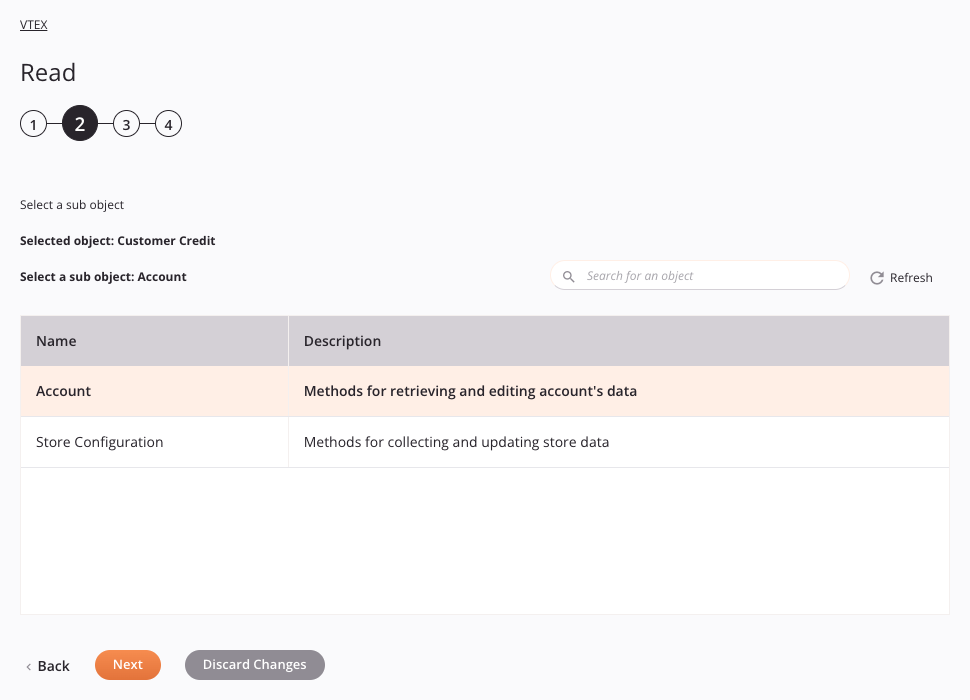
-
Seleccione un Subobjeto: Esta sección muestra los subobjetos disponibles en el extremo VTEX.
-
Objeto seleccionado: El objeto seleccionado en el paso anterior aparece aquí.
-
Seleccione un subobjeto: Después de seleccionar un subobjeto, se enumera aquí.
-
Buscar: Ingrese cualquier parte del nombre del subobjeto en el cuadro de búsqueda para filtrar la lista de subobjetos. La búsqueda no distingue entre mayúsculas y minúsculas. Si ya se muestran subobjetos dentro de la tabla, los resultados de la tabla se filtran en tiempo real con cada pulsación de tecla. Para recargar subobjetos desde el extremo durante la búsqueda, ingrese los criterios de búsqueda y luego actualice, como se describe a continuación.
-
Actualizar: Haga clic en el icono de actualización
 o la palabra Refresh para recargar subobjetos desde el extremo VTEX. Esto puede ser útil si se han agregado subobjetos a VTEX. Esta acción actualiza todos los metadatos utilizados para crear la tabla de subobjetos que se muestran en la configuración.
o la palabra Refresh para recargar subobjetos desde el extremo VTEX. Esto puede ser útil si se han agregado subobjetos a VTEX. Esta acción actualiza todos los metadatos utilizados para crear la tabla de subobjetos que se muestran en la configuración. -
Seleccionar un subobjeto: Dentro de la tabla, haga clic en cualquier lugar de una fila para seleccionar un subobjeto. Sólo se puede seleccionar un subobjeto. La información disponible para cada subobjeto se obtiene del extremo VTEX:
-
Nombre: El nombre del subobjeto.
-
Descripción: La descripción del subobjeto.
-
Consejo
Si la tabla no se completa con subobjetos disponibles, la conexión VTEX puede no tener éxito. Asegúrese de estar conectado volviendo a abrir la conexión y volviendo a probar las credenciales.
-
-
Volver: Haga clic para almacenar temporalmente la configuración de este paso y volver al paso anterior.
-
Siguiente: Haga clic para almacenar temporalmente la configuración para este paso y continuar con el siguiente. La configuración no se guardará hasta que haga clic en el botón Finalizado en el último paso.
-
Descartar cambios: Después de realizar cambios, haga clic para cerrar la configuración sin guardar los cambios realizados en ningún paso. Un mensaje le pide que confirme que desea descartar los cambios.
Paso 3: Seleccione una Acción¶
En este paso, seleccione una acción para realizar en el subobjeto. Cada elemento de la interfaz de usuario de este paso se describe a continuación.
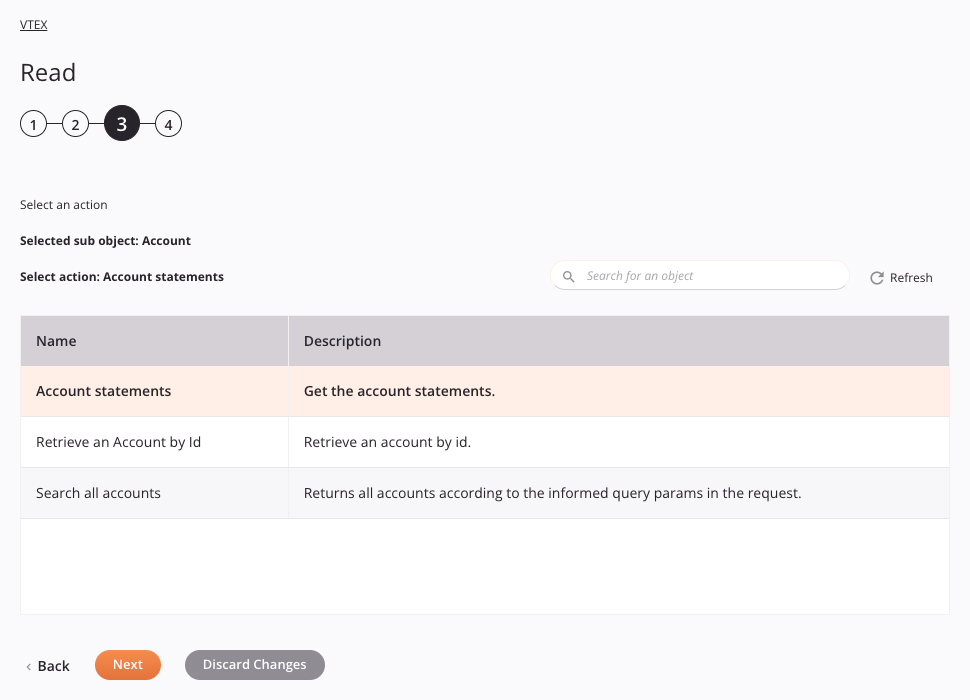
-
Seleccione una acción: Esta sección muestra las acciones disponibles en el extremo VTEX.
-
Subobjeto seleccionado: El subobjeto seleccionado en el paso anterior se enumera aquí.
-
Seleccionar acción: Después de seleccionar una acción, se enumera aquí.
-
Buscar: Ingrese cualquier parte del nombre de la acción en el cuadro de búsqueda para filtrar la lista de acciones. La búsqueda no distingue entre mayúsculas y minúsculas. Si las acciones ya se muestran dentro de la tabla, los resultados de la tabla se filtran en tiempo real con cada pulsación de tecla. Para recargar acciones desde el extremo durante la búsqueda, ingrese los criterios de búsqueda y luego actualice, como se describe a continuación.
-
Actualizar: Haga clic en el icono de actualización
 o la palabra Refresh para recargar acciones desde el extremo VTEX. Esto puede ser útil si se han agregado acciones a VTEX. Esta acción actualiza todos los metadatos utilizados para crear la tabla de acciones que se muestran en la configuración.
o la palabra Refresh para recargar acciones desde el extremo VTEX. Esto puede ser útil si se han agregado acciones a VTEX. Esta acción actualiza todos los metadatos utilizados para crear la tabla de acciones que se muestran en la configuración. -
Seleccionar una acción: Dentro de la tabla, haga clic en cualquier lugar de una fila para seleccionar una acción. Sólo se puede seleccionar una acción. La información disponible para cada acción se obtiene del extremo VTEX:
-
Nombre: El nombre de la acción.
-
Descripción: La descripción de la acción.
-
Consejo
Si la tabla no se completa con acciones disponibles, la conexión VTEX puede no tener éxito. Asegúrese de estar conectado volviendo a abrir la conexión y volviendo a probar las credenciales.
-
-
Volver: Haga clic para almacenar temporalmente la configuración de este paso y volver al paso anterior.
-
Siguiente: Haga clic para almacenar temporalmente la configuración para este paso y continuar con el siguiente. La configuración no se guardará hasta que haga clic en el botón Finalizado en el último paso.
-
Descartar cambios: Después de realizar cambios, haga clic para cerrar la configuración sin guardar los cambios realizados en ningún paso. Un mensaje le pide que confirme que desea descartar los cambios.
Paso 4: Revisar los Esquemas de Datos¶
Se muestran todos los esquemas de solicitud o respuesta. Cada elemento de la interfaz de usuario de este paso se describe a continuación.
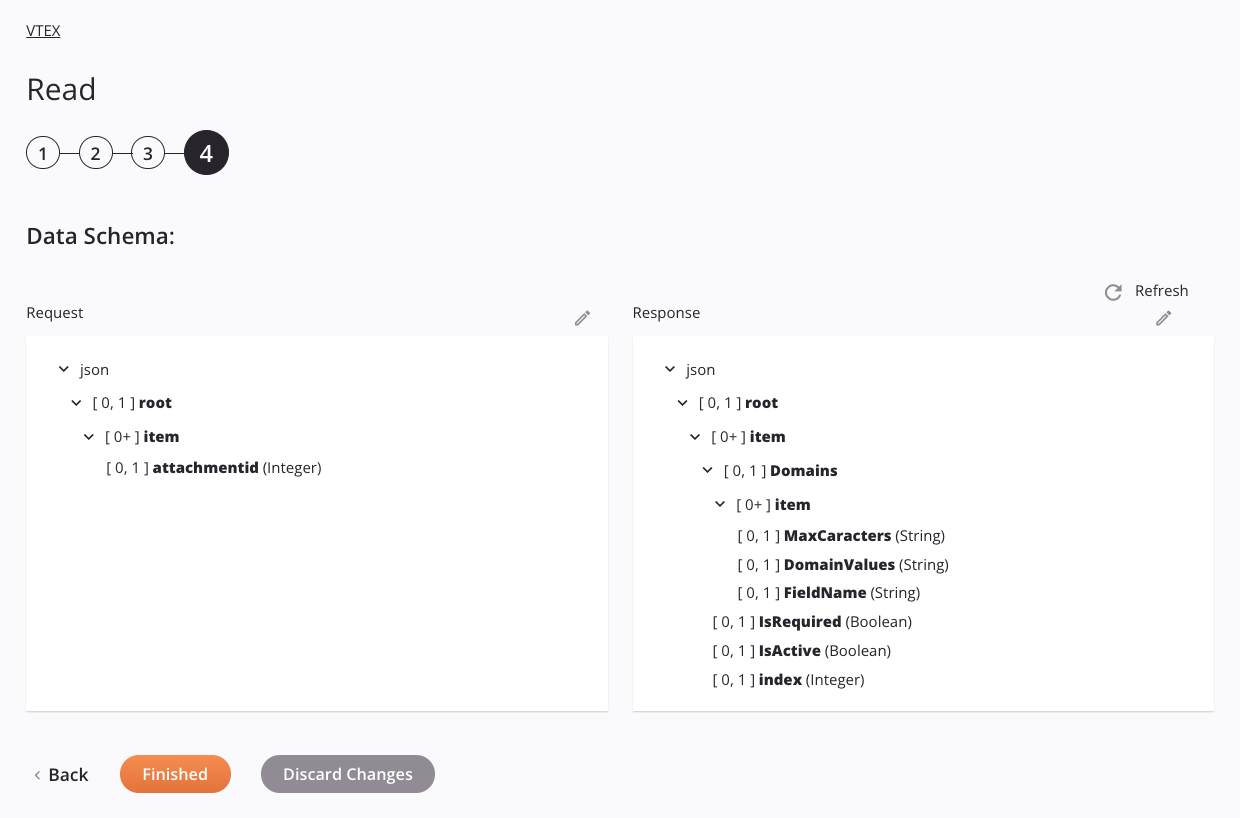
-
Esquemas de datos: Estos esquemas de datos se heredan mediante transformaciones adyacentes y se muestran nuevamente durante asignación de transformación.
Nota
Los datos proporcionados en una transformación tienen prioridad sobre la configuración de la actividad.
El conector VTEX utiliza la VTEX REST API. Consulte la documentación de la API para obtener información sobre los campos y nodos del esquema.
Importante
En la respuesta, hay una
schema_requestcampo (en elerrornodo) que se devuelve cuando se devuelve un código de estado no exitoso y Continuar en caso de error está habilitado (en el Paso 1). Elschema_requestEl campo contiene una cadena de la entrada proporcionada en la solicitud fallida. -
Actualizar: Haga clic en el icono de actualización
 o la palabra Refresh para regenerar esquemas desde el extremo VTEX. Esta acción también regenera un esquema en otras ubicaciones del proyecto donde se hace referencia al mismo esquema, como en una transformación adyacente.
o la palabra Refresh para regenerar esquemas desde el extremo VTEX. Esta acción también regenera un esquema en otras ubicaciones del proyecto donde se hace referencia al mismo esquema, como en una transformación adyacente. -
Editar: Haga clic en el ícono de edición
 encima de cada esquema de datos para ingresar al editor de ese esquema de datos. El editor le permite agregar, eliminar y reorganizar nodos y campos y cambiar sus tipos de datos. Todos los nodos y campos recién agregados están configurados para
encima de cada esquema de datos para ingresar al editor de ese esquema de datos. El editor le permite agregar, eliminar y reorganizar nodos y campos y cambiar sus tipos de datos. Todos los nodos y campos recién agregados están configurados para [0, 1]cardinalidad. Los cambios realizados en los esquemas de datos deben ser aceptables para el extremo y deben realizarse sólo después de consultar cualquier documentación disponible para el extremo. -
Volver: Haga clic para almacenar temporalmente la configuración de este paso y volver al paso anterior.
-
Terminado: Haga clic para guardar la configuración de todos los pasos y cerrar la configuración de la actividad.
-
Descartar cambios: Después de realizar cambios, haga clic para cerrar la configuración sin guardar los cambios realizados en ningún paso. Un mensaje le pide que confirme que desea descartar los cambios.
Próximos Pasos¶
Después de configurar una actividad Lectura de VTEX, complete la configuración de la operación agregando y configurando otras actividades, transformaciones o secuencias de comandos como pasos de la operación. También puede configurar los ajustes de operación, que incluyen la capacidad de encadenar operaciones que se encuentran en el mismo flujos de trabajo o en diferentes.
Se puede acceder a las acciones del menú para una actividad desde el panel del proyecto y el tela de diseño. Para obtener más información, consulte Menú de acciones de actividad en Conceptos básicos del conector.
Las actividades de VTEX Lectura se pueden utilizar como fuente con estos patrones de operación:
- Patrón de transformación
- Patrón de archivo de dos objetivos (solo como primera fuente)
- Patrón de archivo HTTP de dos destinos (solo como primera fuente)
- Patrón de dos transformaciones (como primera o segunda fuente)
Para usar la actividad con funciones de secuencias de comandos, escriba los datos en una ubicación temporal y luego use esa ubicación temporal en la función de secuencias de comandos.
Cuando esté listo, desplegar y ejecutar la operación y validar el comportamiento comprobando los registros de operación.